win10怎么设置星期几 Win10右下角时间显示星期几设置方法
更新时间:2024-09-07 13:39:33作者:hnzkhbsb
在日常生活中,我们经常需要知道今天是星期几,这不仅能帮助我们合理安排时间,还能让我们更好地规划生活,而在Win10操作系统中,我们可以很方便地设置让右下角的时间显示出星期几。通过简单的操作,我们就可以轻松地将时间与星期几一同显示在屏幕上,让我们随时了解当天是星期几,方便生活和工作的安排。
win10右下角时间显示周几的设置方法1、右键单击桌面左下角的【开始】弹出菜单,点击【控制面板】。如下图所示:
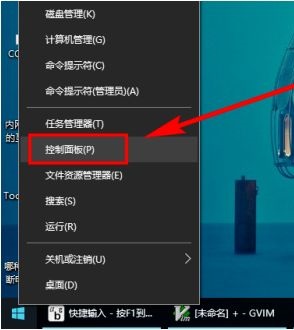
2、在打开的控制面板中,查看方式切换到【类别】。点击【更改日期、时间或数字格式】,如下图所示:
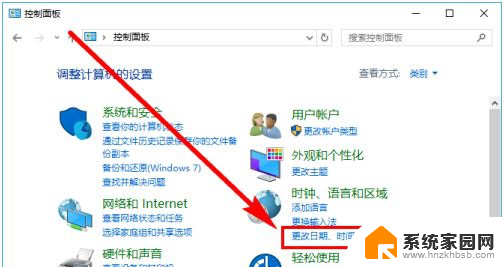
3、点击【区域】对话框最下面的【其它设置】,如下图所示:
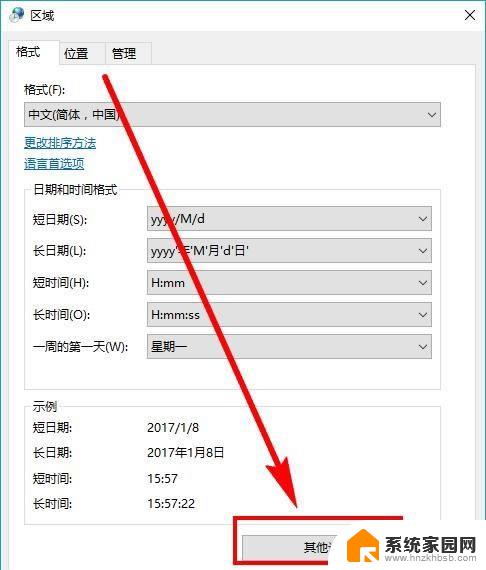
4、点击上面的【日期】选项卡,切换功能区,如下图所示:
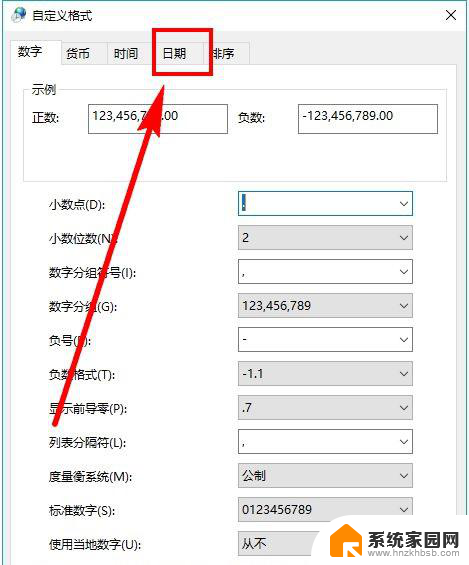
5、在【短日期】格式后面加上空格ddd(注意,是3个d字母)。然后点击【应用】,注意观察桌面右下角的日历变化,如下图所示:
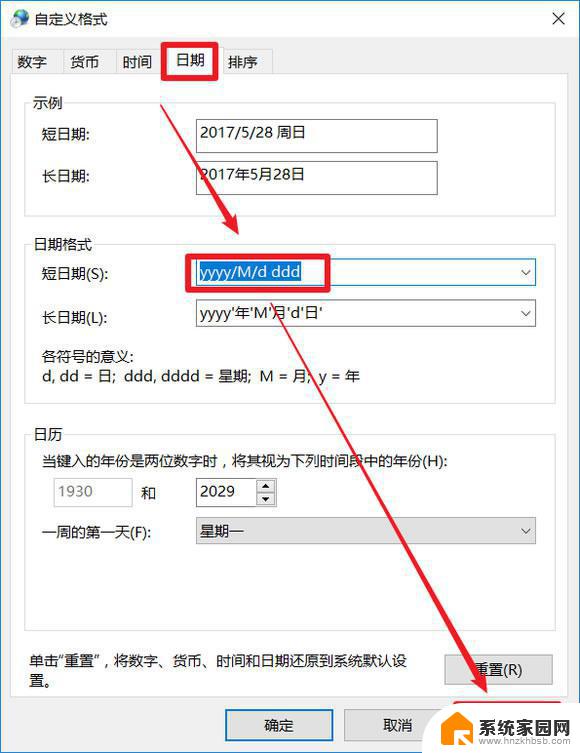
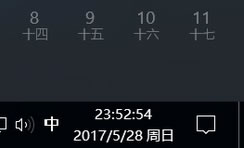
ddd代表周几。
dddd代表星期几。
以上就是Win10如何设置星期几的全部内容,如果遇到这种情况,可以根据以上方法来解决,希望对大家有所帮助。
win10怎么设置星期几 Win10右下角时间显示星期几设置方法相关教程
- 时间和日历怎么设置 手机时间日期设置教程
- 电脑不显示日期只显示时间win7 电脑显示的日期和时间不准确怎么办
- 华为手机怎么调出来时间天气日历 华为mate30怎么设置桌面时间日期天气显示
- win10点击了右下角显示桌面怎么办 Win10点击右下角显示桌面图标没有任何反应怎么办
- win10右下角小箭头怎么取消 Win10右下角图标隐藏方法
- 笔记本电脑怎么改日期 笔记本电脑时间怎么设置
- win11设置时间显示秒 Win11任务栏时间显示怎么加上秒数
- win10开机提示设置 Win10怎么设置开机时显示重要提示信息
- win10点右下角不能返回桌面 Win10点击右下角显示桌面图标没反应怎么处理
- w10右下角天气新闻怎么删除 如何关闭Win10右下角的天气和资讯显示
- 迈入计算加速新时代 第二代AMD Versal Premium系列上新,助力您的计算体验提速
- 如何查看电脑显卡型号及性能信息的方法,详细教程揭秘
- 微软“Microsoft自动填充Chrome扩展”插件12月14日停用,用户需寻找替代方案
- CPU厂商的新一轮较量来了!AMD、英特尔谁将称雄?
- 微软发布Windows 11 2024更新,新型Copilot AI PC功能亮相,助力用户提升工作效率
- CPU选购全攻略:世代差异、核心架构、线程数、超频技巧一网打尽!
微软资讯推荐
- 1 如何查看电脑显卡型号及性能信息的方法,详细教程揭秘
- 2 CPU厂商的新一轮较量来了!AMD、英特尔谁将称雄?
- 3 英伟达发布NVIDIA app正式版 带来统一GPU设置软件,让你轻松管理显卡设置
- 4 详细指南:如何在Windows系统中进行激活– 一步步教你激活Windows系统
- 5 国产显卡摩尔线程筹备上市,国产显卡即将登陆市场
- 6 详细步骤教你如何在Win7系统中进行重装,轻松搞定系统重装
- 7 微软停服后,Linux对俄罗斯“动手”,国产系统关键一战即将开启
- 8 英伟达RTX50系列显卡提前发布,游戏体验将迎来重大提升
- 9 微软网页版和Win11新版Outlook可固定收藏夹功能本月开测
- 10 双11国补优惠力度大,AMD锐龙HX旗舰游戏本5800元起
win10系统推荐
系统教程推荐
- 1 虚拟机怎么u盘启动 虚拟机如何使用自制U盘启动盘进入WIN PE
- 2 惠普打印机可以复印吗 惠普打印机复印功能怎么使用
- 3 whatsapp显示日期不正确 whatapp手机时间不准怎么办
- 4 怎么关掉键盘声音 电脑键盘按键声音怎么调节
- 5 蓝牙耳机通话有电流声如何处理 蓝牙耳机听到电流声怎么处理
- 6 win10和win7怎样共享文件夹 Win10局域网共享问题彻底解决方法
- 7 电脑屏幕发灰 笔记本电脑屏幕颜色调整方法
- 8 win7家庭普通版个性化设置在哪里 Win7家庭版个性化设置找回方法
- 9 win11无法取消pin密码 win11怎么取消登录pin密码
- 10 win11锁屏设置在哪里设置 win11系统锁屏界面设置方法